JetBrains 系列全家桶破解激活教程,支持Mac/Linux/Windows
激活方式一、 目前最佳的破解方法是基于janetfilter的激活方式。激活方法以Mac平台激活IntelliJ IDEA 2023.3.4为例,与其他JetBrains系列软件的激活方式相同。其它平...
Photoshop是很多朋友都在使用的一款图像编辑软件,最近很多朋友在使用Photoshop时,弹出This non-genuine Adobe app has been disabled窗口,如何解决这一问题呢?
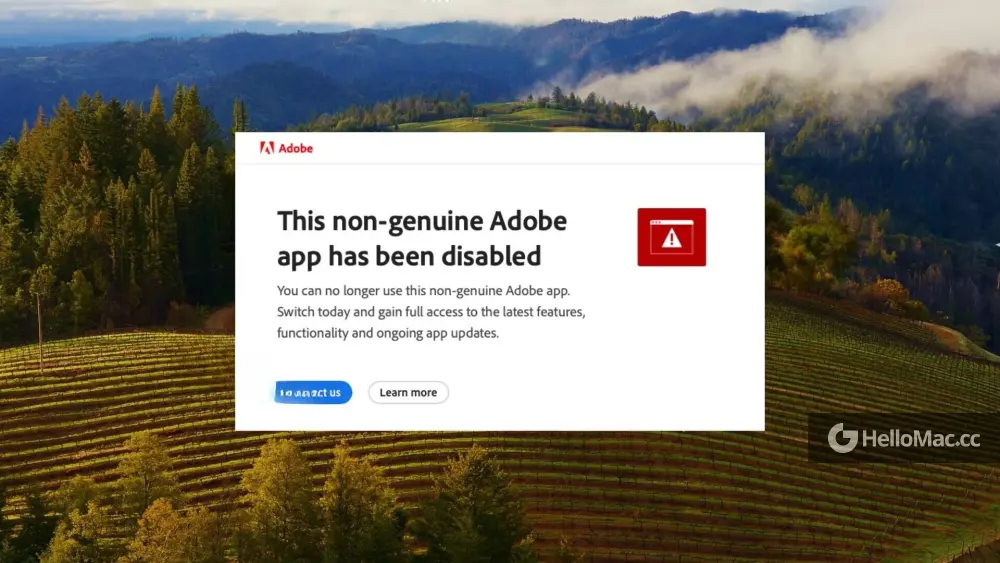
在系统设置-网络中找到防火墙开启
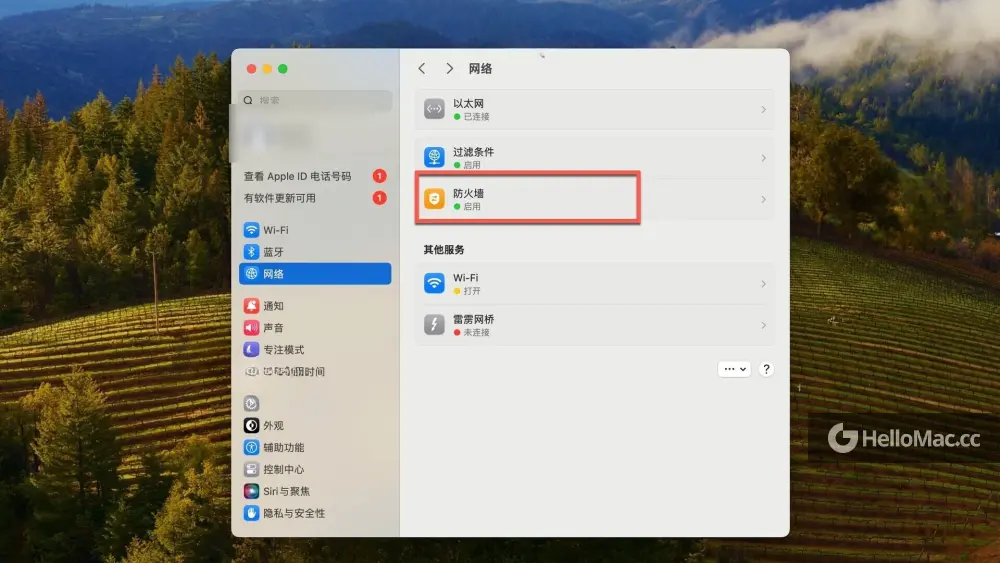
在其中找到Photoshop,选择组织网络点击好,即可拦截网络
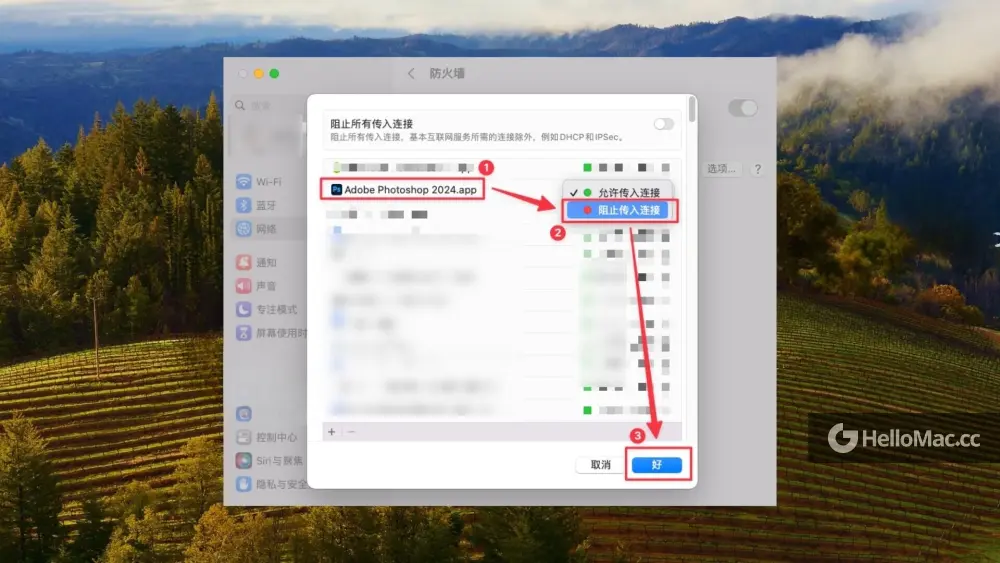
如果设置了防火墙仍弹出此窗口,造成这一原因的一大部分用户是在长时间使用梯子,使用了代理网络。因为Adobe此时跑的不是本地的流量而是代理的流量。所以之前的防火墙拦截就不起作用了。
如果使用了代理网络,那么可以在代理上网软件中禁止向adobe.io提供流量。
以ClashX Pro为例,打开软件的配置文件夹
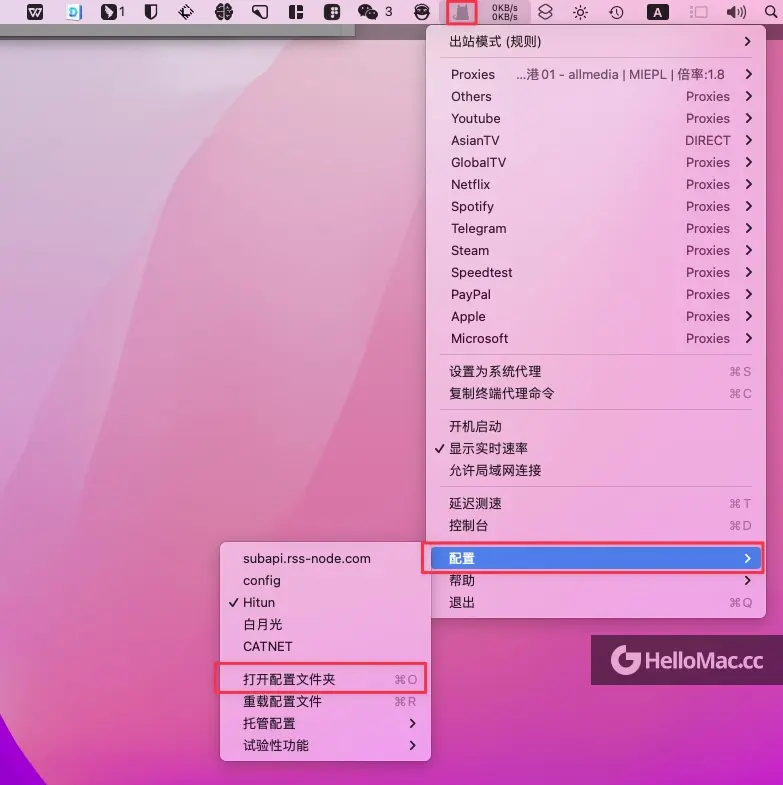
找到你正在使用的配置文件(演示勾选的是“Hitun”,对应配置文件就是)
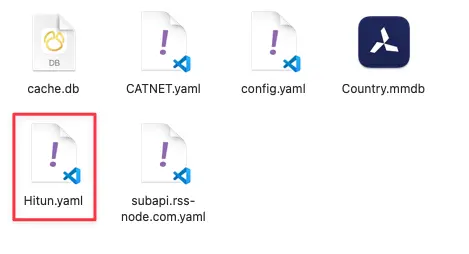
打开文件(右键打开方式文本编辑就行),在rules:下面添加以下两行信息,意思是拒绝所有域名后缀为adobe.io的网络链接, 但是要单独为lcs-cops.adobe.io放行,不然Adobe软件运行会崩溃。

保存一下,然后退出ClashX Pro,重新连接一次。
这样在继续使用代理的时候,Adobe软件基本不会再出现非正版的弹窗提醒。

激活方式一、 目前最佳的破解方法是基于janetfilter的激活方式。激活方法以Mac平台激活IntelliJ IDEA 2023.3.4为例,与其他JetBrains系列软件的激活方式相同。其它平...

关于折叠屏iPhone的传闻已经在网上热议许久,许多人猜测它将在2026年亮相。苹果虽然申请了大量相关专利,但是否真的在开发折叠设备仍是个谜。现在,有消息称事情可能有了新进展。 据知名爆料人Yeux1122透露,苹果最近开始了“与屏幕制造商正式合作”。这个消息来自一个未公开的供应链来源,原文是韩文,我们通过翻译得知了这一消息。另一位泄密者Jukanlosreve也在X平台上分享了这一消息。

日常生活中,手机的身影无处不在。清晨醒来,我们用它查看时间、浏览新闻;工作之时,依靠它处理邮件、开展视频会议;到了夜晚放松的时刻,又会通过它观看视频、聆听音乐。可以说,手机在我们的生活里扮演着至关重要的角色。也正因如此,为自己和家人挑选一部令人满意的手机,已然成为众多人关注的重点所在。

行业分析师Ross Young透露,M4 MacBook Pro型号运用了量子点显示技术。在这一技术应用中,苹果选择采用量子点薄膜来替换此前的红色KSF荧光膜,而这一替换举措带来了显著的效果,使得屏幕能够呈现出更加鲜艳且色彩准确性更高的画面。
评论